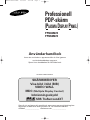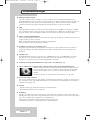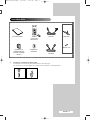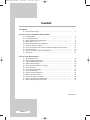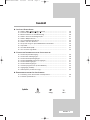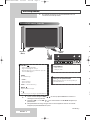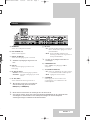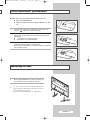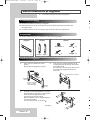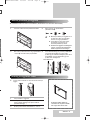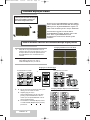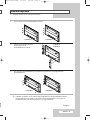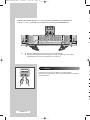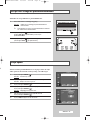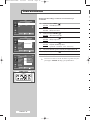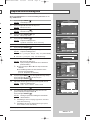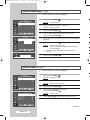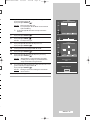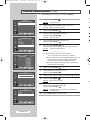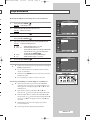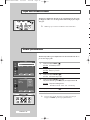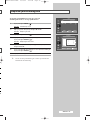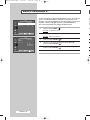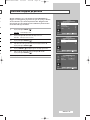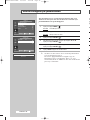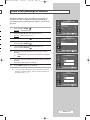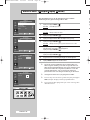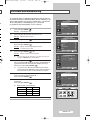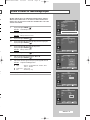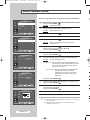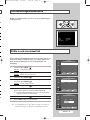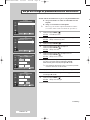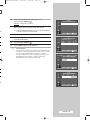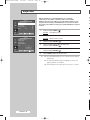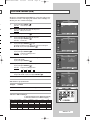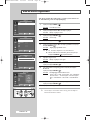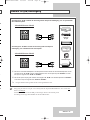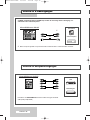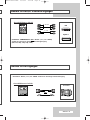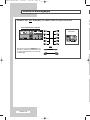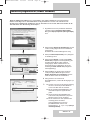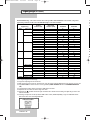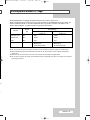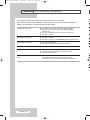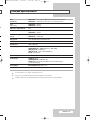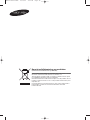Samsung PPM42M7HS Bruksanvisning
- Kategori
- TV-apparater
- Typ
- Bruksanvisning
Denna manual är också lämplig för

Professionell
PDP-skärm
(PLASMA DISPLAY PANEL)
PPM42M7H
PPM50M7H
Användarhandbok
Innan du använder tv-apparaten bör du läsa igenom
användarhandboken noggrant.
Spara även handboken för framtida bruk.
SKÄRMMENYER
Visa bild i bild (BIB)
VIDEO WALL
MDC
(Multiple Display Control)
Inbränningsskydd
SRS TruSurroundXT
Avsedd för kommersiellt bruk
Vinn när du registrerar din produkt på www.samsung.com/global/register
Registrera modell och serienummer här, för framtida referens.
■
Modell ________________
■
Serienummer ________________
BN68-01304C-01Swe 10/16/07 3:01 PM Page 1

Svenska - 2
Användaranvisningar
◆ Bilden på skärmen behålls
Visa inte en stillbild (som i videospel eller när en dator är ansluten till plasmabildskärmen) på
plasmabildskärmen i mer än 2 timmar, eftersom detta kan medföra att bilden på skärmen behålls. Att
bilden på skärmen behålls kallas även ”bildskärmsbränning”. Du kan undvika att bilden behålls
genom att minska på ljusstyrkan och kontrasten på bildskärmen när du visar stillbilder.
◆ Höjd
Plasmabildskärmen fungerar i normala fall endast på höjder under 2 000 m. På höjder över 2000 m
kan det hända att den inte fungerar som den ska. På höjder över 2 000 m kan det hända att den inte
fungerar som den ska. Du bör därför undvika att installera och använda den på sådana höjder.
◆ Värme ovanpå plasmabildskärmen
Observera att produktens ovandel kan bli varm efter långvarig användning, eftersom värmen passerar
genom den övre ventilen i skärmen.
Detta är helt normalt och beror inte på något fel på produkten.
Barn ska dock inte röra vid produktens ovansida.
◆ Produkten ger ifrån sig ett “sprakande” ljud.
Ett ’sprucket’ ljud kan uppstå om produkten dras ihop eller vidgas något beroende på exempelvis
temperaturväxlingar eller ändrar luftfuktighet. Det här är normalt och beror inte på något fel på
produkten.
◆ Defekta celler
Plasmabildskärmen består av en panel med 1 230 000 (SD-level) till 3 150 000 (HD-level) pixlar,
vilket kräver en väl utvecklad teknik. Det kan dock finnas några få mörka eller ljusa pixlar på
skärmen. Dessa pixlar har ingen inverkan på produktens prestanda.
◆ Undvik att använda plasmabildskärmen i temperaturer som understiger 5°C
◆ Om en stillbild visas för länge kan det orsaka bestående skada på plasmabildskärmspanelen
Om du använder formatet 4:3 för länge kan det bli spår av marginalerna till
vänster, till höger och i mitten av skärmen, och som orsakas av ljusstyrkan.
Om du spelar en DVD eller ett spel kan det orsaka liknande effekter på
skärmen.
Skador som orsakas av det som beskrivs ovan täcks inte av garantin.
◆ Kvarvarande bild på skärmen
Om du visar stillbilder från TV- och dataspel under för långa perioder kan det göra att det ligger kvar
rester av bilden sedan. För att förhindra detta ska du minska på ljusstyrka och kontrast vid visning av
stillbilder under längre tid.
◆ Garanti
- Garantin täcker inga skador som orsakas av att bilden behålls.
- Bildskärmsbränning täcks inte av garantin.
◆ Installation
Kontakta ett auktoriserat servicecenter när du skall installera din skärm på en plats som är dammig,
har höga eller låga temperaturer, hög luftfuktighet, har kemisk påverkan eller där den används dygnet
runt, som exempelvis på en flygplats eller en tågstation etc.
Försummelse mot detta kan orsaka allvarliga skador på din skärm.
Om produkten installeras i lufttät miljö kan dess livstid förkortas.
➢
BN68-01304C-01Swe 10/16/07 3:01 PM Page 2

Svenska - 3
t
Användarhandbok
Fjärrkontroll/
AAA-batterier
Nätsladd
Stativ (2st)
Skruvar (4 st)
PC-kabel
Ferritkärna för
strömkabel
Ferritkärnor för
högtalarsladd (2st)
(Läs mer om detta på
sidan 14)
➢
Ferritkärna (strömkabel, högtalarsladd)
Ferritkärnorna används för att skydda kablarna mot störningar.
När du ansluter en kabel öppnar du ferritkärnan och klämmer den kring kabeln.
Kontrollera delar
BN68-01304C-01Swe 10/16/07 3:01 PM Page 3

Innehåll
◆ FÖRORD
■ Användaranvisningar..................................................................................... 2
◆ ANSLUTA OCH FÖRBEREDA BILDSKÄRMEN
■ Kontrollpanelen.............................................................................................. 6
■ Infraröd fjärrkontroll ....................................................................................... 8
■ Sätta i batterierna i fjärrkontrollen.................................................................. 9
■ Montering av stativ ........................................................................................ 9
■ Montera bildskärmen på väggfästet .............................................................. 10
■ Installera displayen lodrätt............................................................................. 12
■
Innan du använder video wall och funktionen Multiple Display Control
............ 12
■ Ansluta högtalare........................................................................................... 13
■ Slå på och stänga av plasmabildskärmen..................................................... 15
■ Välja språk..................................................................................................... 15
◆ ANVÄNDA BILDSKÄRMEN
■ Ändra bildstandard ........................................................................................ 16
■ Anpassa bildinställningarna........................................................................... 17
■ Justera RGB-färg (PC-läge) .......................................................................... 18
■ Ställa in bild (PC-läge)................................................................................... 18
■ Använda zoomfunktionen (PC-läge).............................................................. 20
■ Välja bildstorlek ............................................................................................. 21
■ Frysa den aktuella bilden............................................................................... 22
■ Ändra ljudstandard ........................................................................................ 22
■ Anpassa ljudinställningarna........................................................................... 23
■ Ställa in TruSurround XT............................................................................... 24
■ Aktivera knapplås på panelen ....................................................................... 25
■ Aktivera knapplås på fjärrkontrollen .............................................................. 26
■ Ställa in ditt personliga ID-nummer ............................................................... 27
fortsättning ...
Svenska - 4
BN68-01304C-01Swe 10/16/07 3:01 PM Page 4

Innehåll
◆ ANVÄNDA BILDSKÄRMEN
■ Ställa in MDC (M
ultiple Display Control) ....................................................... 28
■ Förhindra bilskärmsbränning......................................................................... 29
■ Minska effekterna av skärminbränning.......................................................... 30
■ Ställa in timer för inbränningsskydd............................................................... 31
■ Ställa in Multiple Screen................................................................................ 32
■ Visa inställningsinformationen....................................................................... 33
■ Ställa in och visa aktuell tid ........................................................................... 33
■ Slå på och stänga av plasmabildskärmen automatiskt.................................. 34
■ Välja Fläkt...................................................................................................... 36
■ Visa bild-i-bilden (BIB)................................................................................... 37
■ Visa en extern signalkälla.............................................................................. 38
◆ YTTERLIGARE INFORMATION OCH ANSLUTNINGAR
■ Ansluta till ljud-/videoingång.......................................................................... 38
■ Ansluta till S-videoingången .......................................................................... 40
■ Ansluta till komponentingången..................................................................... 40
■ Ansluta till DVD/DTV Reciever-ingången ...................................................... 41
■ Ansluta till DVI-ingången ............................................................................... 41
■ Ansluta till datoringången .............................................................................. 42
■ Installera programvaran (endast Windows)................................................... 43
■ Ingångsläge (PC/DVI).................................................................................... 44
■ Strömsparare (endast PC1-läge)................................................................... 45
◆ REKOMMENDATIONER FÖR ANVÄNDNING
■ Felsökning: Innan du kontaktar servicepersonal ........................................... 46
■ Tekniska specifikationer ................................................................................ 47
☛
➢
Tryck på Viktigt Obs!
Symboler
Svenska - 5
BN68-01304C-01Swe 10/16/07 3:01 PM Page 5

Kontrollpanelen
Plasmabildskärmens framsida
➢
Den faktiska utrustningen på din plasmabildskärm kan vara
annorlunda, beroende på modell.
a)
b
c)
➢
d
e)
f)
➢
Svenska - 6
➢
◆ Du kan använda knapparna
SEL ,
för att slå på plasmabildskärmen när den är i
vänteläge, beroende på modell.
◆ Knapparna VOL
-
,
+ och
SEL ,
har samma funktion som ▲/▼/œ/√-knapparna på
fjärrkontrollen.
◆ Om fjärrkontrollen inte längre fungerar eller om du har tappat bort den kan du använda
knapparna på plasmabildskärmens panel.
fortsättning ...
➢
➢
SOURCE
- Väljer extern ingångskälla.
- Lagra inställningarna i menyn.
- När huvudmenyn visas på skärmen styrs den
inte med källknappen.
MENU
Visa skärmmenyn.
-
VOL +
- Justera volymen.
- Justera ett värde.
(VOL + : Gå till vald meny.)
SEL
Flytta markören i menyn.
I /
Tryck för att slå på och stänga av plasmabildskärmen.
a
Strömindikator
- Ström av; Svart
- Ström på; Grön
b
Mottagare för fjärrkontrollen
Rikta fjärrkontrollen mot den här punkten på
plasmabildskärmen.
c
Högtalare
(Tillval)
Högtalare
(Tillval)
a b c
BN68-01304C-01Swe 10/16/07 3:01 PM Page 6

Baksida
a) POWER IN
Anslut den medföljande nätsladden.
b) EXT SPEAKER (8Ω)
Ansluta externa högtalare.
c) DVI/PC AUDIO IN
Anslut till audioutgången på PC:n eller DVI.
➢
AUDIO är en ljudingång för lägena PC1 och
PC2.
d) DVI IN
Anslut till videoutgången på enheter med
DVI-utgång.
e) PC IN1/PC OUT1
-
PC IN1 : Anslut till videoutgången på datorn.
-
PC OUT1 : Anslut till videoingången på externa
enheter.
f) PC IN2 (BNC)
Anslut för RGB HV-videoinsignal från PC:n.
➢
“Med PC-läge” menas från och med den här
sidan PC1/PC2-läge genom att använda
RGB1(PC1) och RGB2(PC2).
g) RS-232C
-
IN : Används för MDC-funktionen vid anslutning
till PC- eller RS-232C-utgång för en annan
plasmabildskärm.
-
OUT : Används för MDC-funktionen vid
anslutning med RS-232C-insignal från en
annan plasmabildskärm.
➢
Se sidan 12 för ytterligare information om
anslutningar.
h) COMPONENT IN
Video- (Y/PB/PR) och ljudingångar (L/R) för
component.
i) AV (VIDEO/AUDIO L/R)
-
IN : Video- och ljudingångar för externa enheter,
t.ex. videokameror eller videobandspelare.
-
OUT : Utgångar för externa enheter.
j) S-VIDEO IN
Videoingångar för externa enheter med
S-videoutgångar, t.ex. videokameror eller
videobandspelare.
Svenska - 7
..
➢
Om du vill ha mer information om anslutningar läser du sidorna 39-42.
➢
Varje gång du ansluter ett ljud- eller videosystem till din plasmabildskärm ska du se till att alla delar
är avstängda. Läs dokumentationen som medföljer utrustningen om du vill ha detaljerade
anslutningsanvisningar och tillhörande säkerhetsföreskrifter.
c
BN68-01304C-01Swe 11/5/07 4:44 PM Page 7

Infraröd fjärrkontroll
D
PLASMABILDSKÄRM PÅ
DIREKTVAL AV KANAL
HÖJA VOLYMEN
STÄNGA AV LJUDET TILLFÄLLIGT
VISA MENYN
GÅ TILL ÖNSKAT
MENYALTERNATIV/
JUSTERA ALTERNATIVETS VÄRDE
VÄLJA BILDEFFEKT
VÄLJA EXTERN INGÅNG
LÄMNA EN SKÄRM
FÖREGÅENDE KANAL
BEKRÄFTA DITT VAL
(SPARA ELLER ENTER)
INFORMATIONSDISPLAY
M
ULTIPLE DISPLAY CONTROL
VÄLJA SKÄRMEFFEKT
(SKYDDA MOT
BILDSKÄRMSBRÄNNING)
BILDSTORLEK
EJ TILLGÄNGLIG
STÄLLA IN TIMERN
AUTOJUSTERING I PC-LÄGE
BIB-FUNKTIONER :
- AKTIVERA ELLER AVAKTIVERA
BIB (PIP)
- VÄLJA INGÅNGSKÄLLA (SOURCE)
PLASMABILDSKÄRM AV
STILLBILD
VÄLJA LJUDEFFEKT
SÄNKA VOLYMEN
NÄSTA KANAL
➢
Fjärrkontrollens funktion kan påverkas av starkt ljus.
➢
Svenska - 8
BN68-01304C-01Swe 10/16/07 3:01 PM Page 8

Du måste sätta i eller byta fjärrkontrollens batterier när du:
◆ Köper plasmabildskärmen
◆ märker att fjärrkontrollen inte längre fungerar som den
ska
1 Ta bort luckan på baksidan av fjärrkontrollen genom att trycka
symbolen ( ) nedåt och sedan dra bort luckan.
2 Sätt i två stycken R03-, UM4-, “AAA” 1,5 V-batterier eller
motsvarande. Se till att polerna på respektive batteri ligger rätt i
batterifacket:
◆
-
på batteriet mot
-
på fjärrkontrollen
◆
+
på batteriet mot
+
på fjärrkontrollen
3 Sätt tillbaka luckan genom att rikta in den mot undersidan på
fjärrkontrollen. Tryck därefter in luckan på plats.
Använd inte olika batterityper, t.ex. alkaliska batterier och batterier
som innehåller mangan.
Sätta i batterierna i fjärrkontrollen
Montering av stativ
1 Montera plasmabildskärmen i stativet och skruva fast
den ordentligt med de 4 medföljande skruvarna.
➢
Två eller fler personer bör bära plasmabildskärmen.
Lägg aldrig plasmabildskärmen på golvet på grund
av risk för skada på skärmen.
Förvara alltid plasmabildskärmen i upprätt läge.
Svenska - 9
BN68-01304C-01Swe 10/16/07 3:01 PM Page 9

Svenska - 10
Montera bildskärmen på väggfästet
Väggfäste
Komponenter
Plasthållare: 4 Skruv : 11
Skruv : 4
Pluggar : 11
Montering av väggfästet
Installationsanvisningar
◆
Kontakta en tekniker för montering av väggfästet.
◆
Samsung Electronics är inte ansvariga för skador på produkten eller kunden när kunden utför
monteringen själv.
◆
Produkten ska monteras på cementväggar. Den kanske inte sitter fast på gips eller trä.
Gångjärn
Tillbehör
➢
Se korrekt monteringsanvisning för ditt väggfäste.
1 Sätt in och dra åt fästskruven i pilens
riktning.
Montera därefter väggfästet på väggen.
2 Innan du borrar i väggen kontrollerar du att
avståndet mellan de två låshålen på baksidan
av produkten är rätt.
Om avståndet är för stort eller för litet lossar du
på skruvarna på väggfästets baksida och
justerar det.
3 Kontrollera monteringsdiagrammet och markera
borrningspunkterna på väggen. Använd 5,0 mm-
kronan för att borra djupare än 35 mm.
Fäst varje plugg i motsvarande hål.
Matcha respektive fäste och gångjärnshål med
motsvarande plugghål
och sätt in och dra åt de 11 skruvarna .
fortsättning ...
Avstånd mellan de två låshålen
Fästskruv
Väggfäste
Gångärn
(höger)
Det finns två gångjärn
(vänster och höger).
Använd rätt gångjärn.
Gångjärn
(vänster)
1 vänster: 1 höger: 1
◆
Använd endast komponenter och tillbehör som levereras med produkten.
➢
◆
BN68-01304C-01Swe 10/16/07 3:01 PM Page 10

Svenska - 11
1 Ta bort de 4 skruvarna från produktens baksida.
3 Dra åt de fyra skruvarna från steg 2 (plasthållare
+ skruv ) i de bakre hålen på produkten.
2 Sätt in skruven i plasthållaren.
(Se bilden nedan)
☛
◆ Montera produkten på väggfästet och
se till att den sitter fast ordentligt i
vänster och höger plasthållare.
◆ Var försiktig så att du inte fastnar
med fingret i något hål när du
monterar produkten på fästet.
◆ Kontrollera att väggfästet är ordentligt fäst
i väggen, annars kanske produkten inte
sitter kvar på plats efter monteringen.
4
Ta bort säkerhetsstiftet (#) och för in de 4 produkthållarna
i motsvarande hål i väggfästet (
!). Placera sedan
produkten (
@) så att den sitter ordentligt fast i fästet. Se till
att sätta tillbaka och dra åt säkerhetsstiftet (
#) så att
produkten sitter ordentligt i fästet.
Justering av väggfästets vinkel
➢
Justera fästets vinkel till -2° innan du monterar det på
väggen.
◆ Produktens form kan variera med modellen. (Plasthållaren och skruvarna sitter likadant)
Plasmabildskärmen
Väggfäste
Vägg
1 Fäst produkten i väggfästet.
2 Håll tag i produkten längst upp i mitten och dra den
framåt (i pilens riktning) för att justera vinkeln.
(Se bilden till höger)
3 Du kan justera fästets vinkel mellan -2° och 15°.
Se till att du håller i mitten på
ovansidan när du justerar vinkeln,
inte i höger eller vänster sida.
Montera produkten på väggfästet
BN68-01304C-01Swe 10/16/07 3:01 PM Page 11

Installera displayen lodrätt
Du kan montera plasmabildskärmen lodrätt. Fläkten
startar i det här fallet automatiskt. Om du vill stoppa
fläkten placerar du plasmabildskärmen vågrätt och
ställer sedan in "
Fläkt" på "Av " i menyn "Funktion".
Använd endast väggfästet när du installerar
plasmabildskärmen lodrätt. Du måste placera den
nedre delen av plasmabildskärmen med
menyknapparna åt vänster när du tittar på den
framifrån
Innan du använder video wall och funktionen Multiple Display Control
Exempel på Multiple Display Control-anslutningar
1 Skapa ID för varje plasmabildskärm innan du
installerar dem nära varandra. Det kan vara svårt
att skapa ID när du använder fjärrkontrollen för
plasmabildskärmar som är installerade nära
varandra.
2 För ytterligare information om
Video Wall-konfiguration och -drift, se
"Ställa in Multiple Screen" på sidan 32.
➢
◆ Det går att ansluta en Komposit (Video) utan
delning som du ansluter en dator.
◆ Välj ID-ingång på menyn.
Använd sifferknapparna för att ange ID för
justering av plasmabildskärmen. Du kan
endast styra den plasmabildskärm som har
valts med fjärrkontrollen.
◆ För information om Multiple Display Control,
se "Ställa in MDC (M
ultiple Display Control)"
på sidan 28.
Exempel på funktionen 2x2 Video Wall
Exempel på 2x2 monitorväggar
Plasmabildskärmens baksida Plasmabildskärmens baksida
①
②
Svenska - 12
➢
❋
Samsung kan inte hållas ansvarig för
skador om produkten installeras på
annat sätt än enligt bilden nedan.
BN68-01304C-01Swe 11/5/07 4:44 PM Page 12

Ansluta högtalare
1 Ta bort skruvarna från plasmabildskärmens baksida.
2 Häng de två T-formade hängarna i
de fyrkantiga hålen på
plasmabildskärmens baksida.
3 Dra åt fästet för plasmabildskärmen och högtalaren med skruvarna som avlägsnades från
plasmabildskärmen.
➢
Håll INTE i högtalaren som är ansluten till plasmabildskärmen när plasmabildskärmen flyttas.
Det kan skada fästet som håller fast högtalaren och plasmabildskärmen och kan göra att
plasmabildskärmen faller med risk för person- och egendomsskador.
fortsättning ...
PPM42M7H PPM50M7H
PPM42M7H PPM50M7H
Svenska - 13
➢
Högtalare är tillval. Du får själv köpa till högtalare.
PPM42M7H
PPM50M7H
BN68-01304C-01Swe 10/16/07 3:02 PM Page 13

N
v
N
Ferritkärnor
Ferritkärnorna används för att dämpa ut oönskade signaler.
När du ansluter sladdar fäster du en av de här ferritkärnorna på sladden
närmast kontakten.
Anslut högtalarsladden till uttaget för externa högtalare på baksidan av plasmabildskärmen.
Se till att “+” och “-” på kabeln överensstämmer med schemat på plasmabildskärmen.
➢
◆ Högtalarna MÅSTE kunna hantera minst 10 watt (impedans 8Ω).
◆ När du ansluter högtalarsladden till utgången för externa högtalare gör du en ögla på
högtalarsladden och fäster runt ferritkärnan för att säkra den.
Svenska - 14
BN68-01304C-01Swe 10/16/07 3:02 PM Page 14

När du använder plasmabildskärmen första gången måste du välja
vilket språk som ska används vid menyvisning och indikeringar.
1 Tryck på knappen MENU ().
Resultat
: Huvudmenyn visas.
2 Tryck på knappen … eller † för att välja Inställning.
Resultat
: Menyn
Inställning visas.
3 Tryck på knappen ENTER ().
4 Tryck på knappen … eller † för att välja Språk.
Tryck på knappen
ENTER ().
Resultat
: Tillgängliga menyspråk visas.
5 Välj språk genom att trycka på knappen … eller †.
Tryck på knappen
ENTER ().
6 Tryck på EXIT-knappen när du vill avsluta.
Välja språk
Nätsladden är fäst på baksidan av plasmabildskärmen.
1 Sätt i nätkontakten i ett lämpligt vägguttag.
Resultat
: Indikatorn för vänteläge på plasmabildskärmens
framsida tänds.
➢
Huvudspänningen anges på plasmabildskärmens baksida
och frekvensen är 50 eller 60 Hz.
2 Tryck på knappen “ ” på plasmabildskärmens framsida (eller
knappen
ON () på fjärrkontrollen) för att slå på
plasmabildskärmen.
3 Tryck på knappen “ ” igen för att stänga av plasmabildskärmen
(eller knappen
OFF () på fjärrkontrollen).
Plasmabildskärmens framsida
Slå på och stänga av plasmabildskärmen
Svenska - 15
Tid
Språk : Svenska
PC
Inställning
Flytta Öppna Tillbaka
Tid
Språk : Svenska
PC
Inställning
Flytta Öppna Tillbaka
……
êÛÒÒÍËÈ
Svenska
BN68-01304C-01Swe 10/16/07 3:02 PM Page 15

D
a
Du kan välja den bildtyp som bäst motsvarar dina krav på
tv-tittandet.
1 Tryck på knappen MENU ().
Resultat
: Huvudmenyn visas.
2 Tryck på knappen … eller † för att välja Bild.
Resultat
:
Menyn
Bild
visas.
3 Tryck på knappen ENTER ().
Resultat
:
Alternativet Läge väljs.
4 Tryck på knappen ENTER () igen.
Resultat
:
Menyn Läge visas.
5 Tryck på knappen ENTER ().
Resultat
: Följande inställningar finns.
Dynamisk - Standard - Film - Personlig
6 Välj önskat alternativ genom att trycka på knappen … eller †.
7 Tryck på knappen ENTER ().
8 Tryck på EXIT-knappen när du vill avsluta.
➢
Du kan även ställa in de här alternativen genom att trycka
på knappen
P.MODE (Bildläge) på fjärrkontrollen.
Ändra bildstandard
Svenska - 16
Läge : Dynamisk
Färgkontroll
Storlek : 16:9
BIB
Bild
Flytta Öppna Tillbaka
Läge
Flytta Öppna Tillbaka
Läge : Dynamisk
Kontrast 100
Ljusstyrka 50
Skärpa 75
Färg 55
Ton G 50 R 50
Färgton : Sval1
Återställ
Läge
Flytta Öppna Tillbaka
Läge : Dynamisk
Kontrast 100
Ljusstyrka 50
Skärpa 75
Färg 55
Ton G 50 R 50
Färgton : Sval1
Återställ
Dynamisk
Standard
Film
Personlig
BN68-01304C-01Swe 10/16/07 3:02 PM Page 16

Denna plasmabildskärm har ett antal inställningsalternativ för att
ange bildkvaliteten.
1 Tryck på knappen MENU ().
Resultat
: Huvudmenyn visas.
2 Tryck på knappen … eller † för att välja Bild.
Resultat
:
Menyn
Bild
visas.
3 Tryck på knappen ENTER ().
Resultat
:
Alternativet Läge väljs.
4 Tryck på knappen ENTER () igen.
Resultat
:
Menyn Läge visas.
5 Tryck på knappen ENTER ().
Resultat
: Följande inställningar finns.
Dynamisk - Standard - Film - Personlig
6 Välj önskat alternativ genom att trycka på knappen … eller †.
7 Tryck på knappen ENTER ().
8 Välj önskat alternativ genom att trycka på knappen … eller †.
Resultat
: Följande inställningar finns.
◆ Kontrast - Ljusstyrka - Skärpa - Färg - Ton (endast NTSC)
◆ Kontrast - Ljusstyrka - Färg : PC- eller DVI-läge.
9 Tryck på knappen ENTER ().
Resultat
: Det horisontala fältet visas.
Tryck på knappen
œ eller √ tills du har kommit till
optimal inställning.
➢
◆ Tryck på knappen … eller † för att välja annat/andra
alternativ.
◆ Kan inställningsvärdena för detta alternativ variera
beroende på ingångskällan.
(t.ex. AV, Component, PC eller DVI).
10 Tryck på knappen MENU () när du vill gå tillbaka till
Läge
-menyn.
Tryck på knappen
… eller † för att välja Färgton.
Tryck på knappen
ENTER ().
11 Välj önskat alternativ genom att trycka på knappen … eller †.
Resultat: Följande inställningar finns.
Sval2 - Sval1 - Normal - Varm1 - Varm2
12 Tryck på knappen ENTER ().
13 För att återgå till fabriksinställningarna väljer du Återställ
genom att trycka på knappen … eller †.
Tryck på knappen
ENTER ().
Resultat
: De tidigare justerade inställningarna återställs till
fabriksstandard.
➢
Återställningen sker för varje läge (Dynamisk, Standard ,
Film, eller Personlig).
➢
Återställning sker även för färgtonerna Färgton (Sval2,
Sval1, Normal, Varm1 eller Varm2).
14 Tryck på EXIT-knappen när du vill avsluta.
Anpassa bildinställningarna
Svenska - 17
Kontrast 100
Läge : Dynamisk
Färgkontroll
Storlek : 16:9
BIB
Bild
Flytta Öppna Tillbaka
Läge
Flytta Öppna Tillbaka
Läge : Dynamisk
Kontrast 100
Ljusstyrka 50
Skärpa 75
Färg 55
Ton G 50 R 50
Färgton : Sval1
Återställ
Läge
Flytta Öppna Tillbaka
Läge : Dynamisk
Kontrast 100
Ljusstyrka 50
Skärpa 75
Färg 55
Ton G 50 R 50
Färgton : Sval1
Återställ
Läge
Flytta Öppna Tillbaka
Läge : Dynamisk
Kontrast 100
Ljusstyrka 50
Skärpa 75
Färg 55
Ton G 50 R 50
Färgton : Sval 1
Återställ
Sval2
Sval1
Normal
Varm1
Varm2
BN68-01304C-01Swe 10/16/07 3:02 PM Page 17

Justera RGB-färg (PC-läge)
Svenska - 18
1 Tryck på knappen MENU ().
Resultat
: Huvudmenyn visas.
2 Tryck på knappen … eller † för att välja Inställning.
Resultat
: Menyn Inställning visas.
3 Tryck på knappen ENTER ().
4 Tryck på knappen … eller † för att välja PC.
Tryck på knappen
ENTER ().
Resultat
: PC-menyn visas.
5 Tryck på ENTER ( )-knappen igen för att välja Bildlås.
fortsättning ...
1 Tryck på knappen MENU ().
Resultat
: Huvudmenyn visas.
2 Tryck på knappen … eller † för att välja Bild.
Resultat
: Menyn Bild visas.
3 Tryck på knappen ENTER ().
4 Tryck på knappen … eller † för att välja Färgkontroll.
Tryck på knappen
ENTER ().
5 Välj alternativ (Röd, Grön eller Blå) genom att trycka på knappen
… eller †.
6 Tryck på knappen ENTER ().
Resultat
: Det horisontala fältet visas.
Tryck på knappen
œ eller √ tills du har kommit till
optimal inställning.
➢
Tryck på knappen … eller † för att välja annat/andra
alternativ.
7 Tryck på knappen ENTER ().
8 Tryck på EXIT-knappen när du vill avsluta.
➢
Förinställ i PC-läget med knappen SOURCE.
Ställa in bild (PC-läge)
➢
Förinställ i PC-läget med knappen SOURCE.
Tid
Språk : Svenska
PC
Inställning
Flytta Öppna Tillbaka
Bildlås
Position
Autojustering
Återställ bild
Zoom
PC
Flytta Öppna Tillbaka
Läge : Dynamisk
Färgkontroll
Storlek : 16:9
BIB
Bild
Flytta Öppna Tillbaka
Färgkontroll
Flytta Öppna Tillbaka
Röd 50
Grön 50
Blå 50
Röd 50
BN68-01304C-01Swe 10/16/07 3:02 PM Page 18

Svenska - 19
6 Välj det alternativ som ska ändras (Grov eller Fin) genom att
trycka på knappen
… eller †.
Tryck på knappen
ENTER ().
Resultat
: Det horisontala fältet visas.
Tryck på knappen œ eller √ tills du har kommit till
optimal inställning.
➢
Tryck på knappen … eller † för att välja annat/andra
alternativ.
7 Tryck på knappen ENTER ().
8 Tryck på knappen MENU ().
Resultat
: PC-menyn visas igen.
9 Tryck på knappen … eller † för att välja Position.
Tryck på knappen
ENTER ().
10 Justera positionen med knappen …, †, œ eller √.
11 Tryck på knappen ENTER ().
12 Tryck på knappen … eller † för att välja Autojustering.
Tryck på knappen
ENTER ().
Resultat
: Skärmkvaliteten och läget återställs automatiskt.
Inställningarna är färdiga och plasmabildskärmen
återgår automatiskt till föregående bild.
13 För att återgå till fabriksinställningarna väljer du Återställ bild
genom att trycka på knappen … eller †.
Tryck på knappen
ENTER ().
Resultat
: De tidigare justerade inställningarna återställs till
fabriksstandard.
14 Tryck på EXIT-knappen när du vill avsluta.
..
Autojustering pågår
Vänta
Bildlås
Flytta Öppna Tillbaka
Grov 50
Fin 30
Position
Flytta Öppna Tillbaka
Grov 50
Bildåterställning klar.
Tillbaka
BN68-01304C-01Swe 10/16/07 3:02 PM Page 19

D
Po
Använda zoomfunktionen (PC-läge)
Svenska - 20
1 Tryck på knappen MENU ().
Resultat
: Huvudmenyn visas.
2 Tryck på knappen … eller † för att välja Inställning.
Resultat
: Menyn Inställning visas.
3 Tryck på knappen ENTER ().
4 Tryck på knappen … eller † för att välja PC.
Tryck på knappen
ENTER ().
Resultat
: PC-menyn visas.
5 Tryck på knappen … eller † för att välja Zoom.
Tryck på knappen
ENTER ().
6 Tryck på knappen ENTER () igen.
Välj önskat alternativ genom att trycka på knappen
… eller †.
Resultat
: Följande inställningar finns.
0 - 1 - 2 - 3 - 4 - 5 - 6
➢
◆ Alternativet 0 representerar normal skärm.
Ju större siffra desto större förstoring av skärmen.
◆ Du kan välja position och återställa funktionerna genom att
välja alternativen 1 till 6 (om du väljer alternativet 0 är
funktionerna position eller återställning inte valda).
◆ Om du har valt Zoom-funktionen mellan 1-6 kan du inte
välja funktionen Autojustering.
7 Tryck på knappen ENTER ().
8 Tryck på … eller † för att välja Position.
Tryck på knappen
ENTER ().
9 Justera positionen genom att trycka på knappen …, †, œ eller √.
10 Tryck på knappen MENU ().
Resultat
: Menyn
Zoom visas igen.
11 För att återgå till fabriksinställningarna väljer du Återställ
genom att trycka på knappen … eller †.
Tryck på knappen
ENTER ().
Resultat
: De tidigare justerade inställningarna återställs till
fabriksstandard.
12 Tryck på EXIT-knappen när du vill avsluta.
➢
Ställ in PC-läget genom att trycka på knappen SOURCE.
Tid
Språk : Svenska
PC
Inställning
Flytta Öppna Tillbaka
Bildlås
Position
Autojustering
Återställ bild
Zoom
PC
Flytta Öppna Tillbaka
Zoom : 1
Position
Återställ
Zoom
Flytta Öppna Tillbaka
Zoom : 1
Position
Återställ
Zoom
Flytta Öppna Tillbaka
Zoom : 0
Position
Återställ
Zoom
Flytta Öppna Tillbaka
0
1
2
3
4
5
6
BN68-01304C-01Swe 10/16/07 3:02 PM Page 20
Sidan laddas...
Sidan laddas...
Sidan laddas...
Sidan laddas...
Sidan laddas...
Sidan laddas...
Sidan laddas...
Sidan laddas...
Sidan laddas...
Sidan laddas...
Sidan laddas...
Sidan laddas...
Sidan laddas...
Sidan laddas...
Sidan laddas...
Sidan laddas...
Sidan laddas...
Sidan laddas...
Sidan laddas...
Sidan laddas...
Sidan laddas...
Sidan laddas...
Sidan laddas...
Sidan laddas...
Sidan laddas...
Sidan laddas...
Sidan laddas...
Sidan laddas...
-
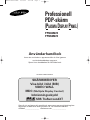 1
1
-
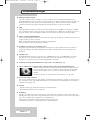 2
2
-
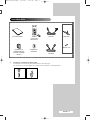 3
3
-
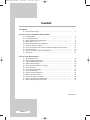 4
4
-
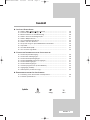 5
5
-
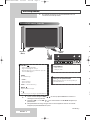 6
6
-
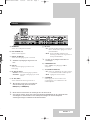 7
7
-
 8
8
-
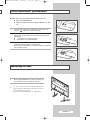 9
9
-
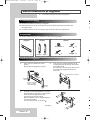 10
10
-
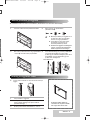 11
11
-
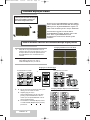 12
12
-
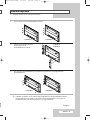 13
13
-
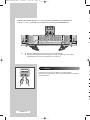 14
14
-
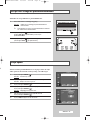 15
15
-
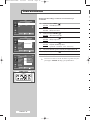 16
16
-
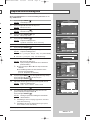 17
17
-
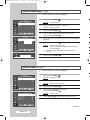 18
18
-
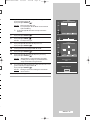 19
19
-
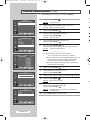 20
20
-
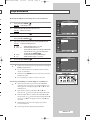 21
21
-
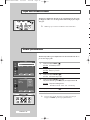 22
22
-
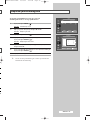 23
23
-
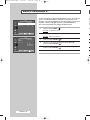 24
24
-
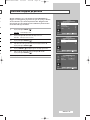 25
25
-
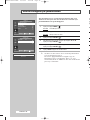 26
26
-
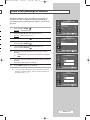 27
27
-
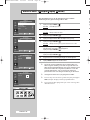 28
28
-
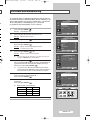 29
29
-
 30
30
-
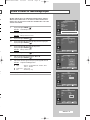 31
31
-
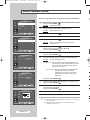 32
32
-
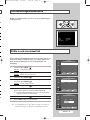 33
33
-
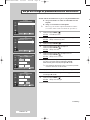 34
34
-
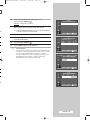 35
35
-
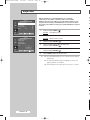 36
36
-
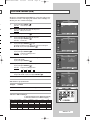 37
37
-
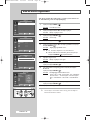 38
38
-
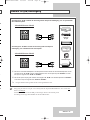 39
39
-
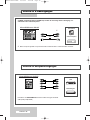 40
40
-
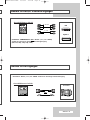 41
41
-
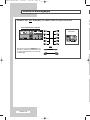 42
42
-
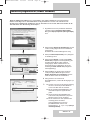 43
43
-
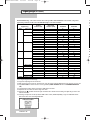 44
44
-
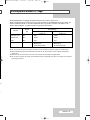 45
45
-
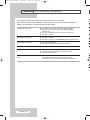 46
46
-
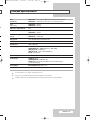 47
47
-
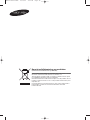 48
48
Samsung PPM42M7HS Bruksanvisning
- Kategori
- TV-apparater
- Typ
- Bruksanvisning
- Denna manual är också lämplig för
Relaterade papper
-
Samsung PPM42M5HS Bruksanvisning
-
Samsung PS-37S4A1 Bruksanvisning
-
Samsung PS-42P4A1 Bruksanvisning
-
Samsung PPM42M6SS Bruksanvisning
-
Samsung PPM50M6HS Bruksanvisning
-
Samsung PS-42C7S Bruksanvisning
-
Samsung SMT-1721P Bruksanvisning
-
Samsung PS-63P5H Bruksanvisning
-
Samsung PS-50P4H Bruksanvisning
-
Samsung PS-42P4A Bruksanvisning